Word文档右边的批注栏怎么去掉
2023-01-10 09:11:39作者:极光下载站
word文档中有一个“审阅”选项卡,使用其中的“批注”和“修订”功能,我们可以对文档内容进行留痕修改,也就是我们修改会在界面右侧显示出来,这样可以方便多人合作编辑一份Word文档,方便我们知道他人具体修改了哪些内容。但是如果后续我们不再需要这些修改信息,想要去除界面右侧的批注栏,小伙伴们知道具体该如何进行操作吗,其实操作方法是非常简单的。我们可以通过删除批注的方法进行去除,也可以通过设置显示标记的方法进行去除,我们还可以通过接受或者拒绝更改的方法进行去除,小伙伴们可以都尝试一下使用这些方法进行去除。接下来,小编就来和小伙伴们分享具体的操作步骤了,有需要或者是感兴趣的小伙伴们快来和小编一起往下看看吧!
操作步骤
第一步:点击打开需要删除右侧批注栏的Word文档;
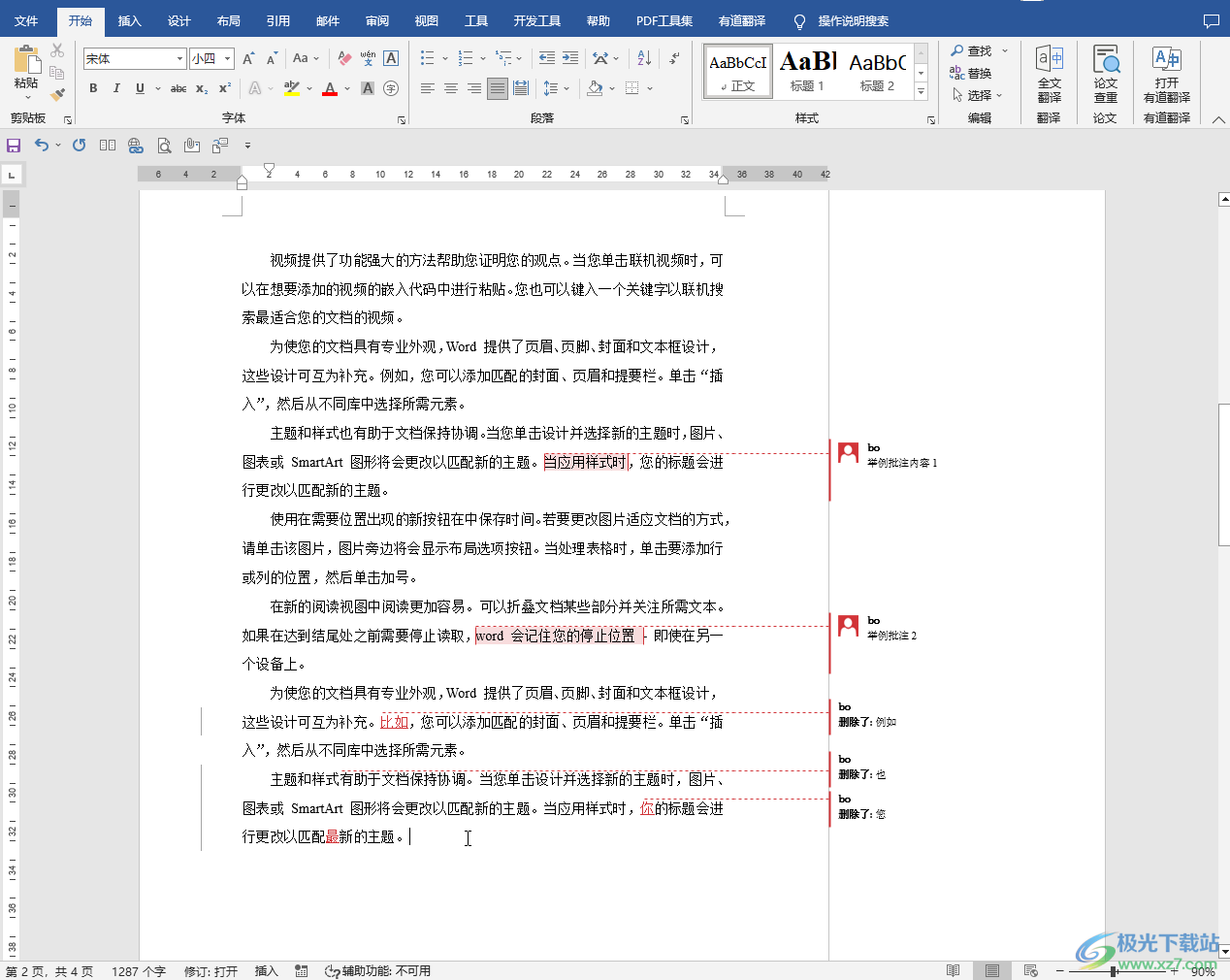
第二步:方法1.点击界面上方的“审阅”选项卡,接着点击“删除”按钮并在子选项中点击“删除文档中的所有批注”;
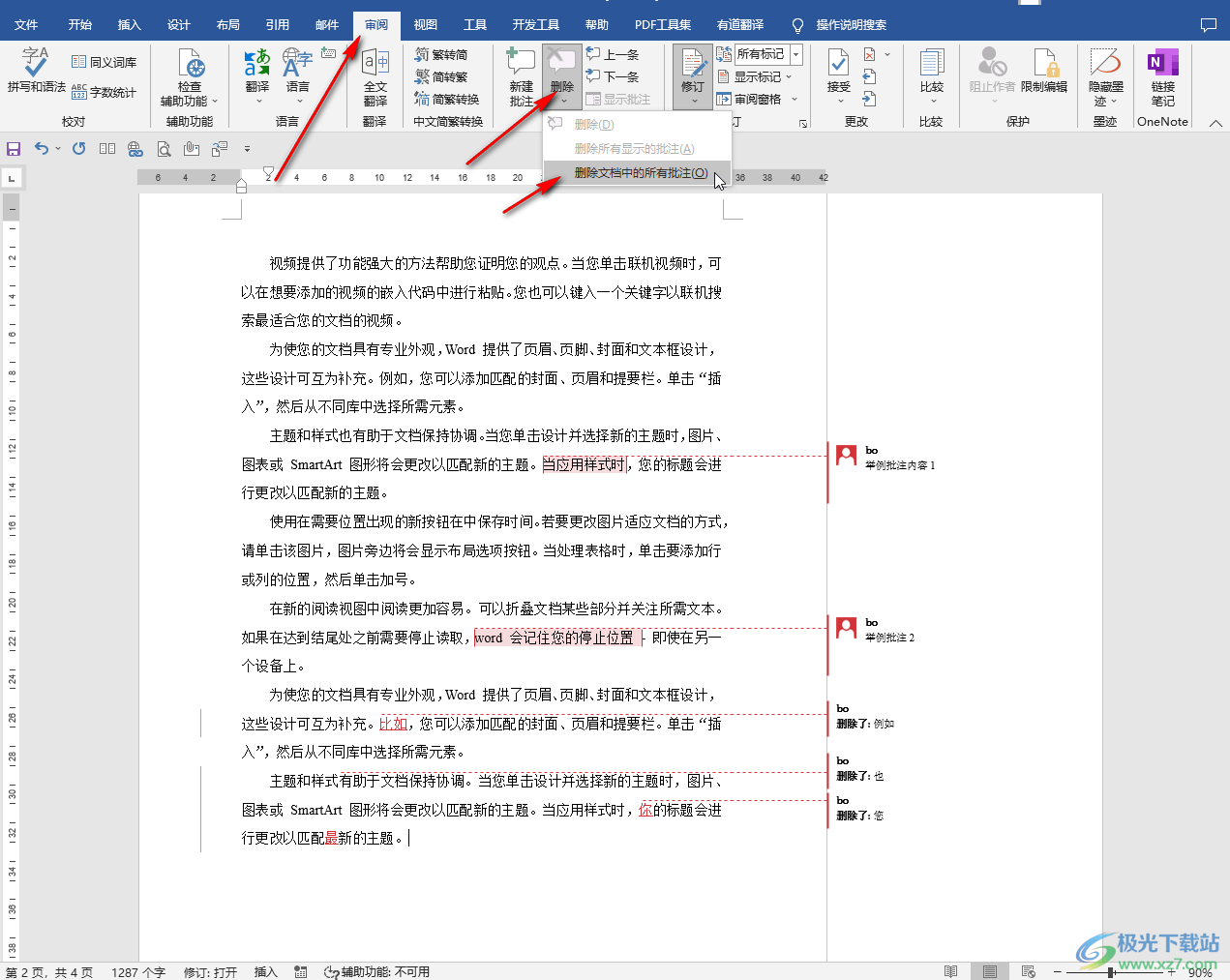
第三步:就可以看到文档中的批注内容被删除了,但是可能还会有修订内容,我们在界面上方点击“修订”按钮取消修订状态;
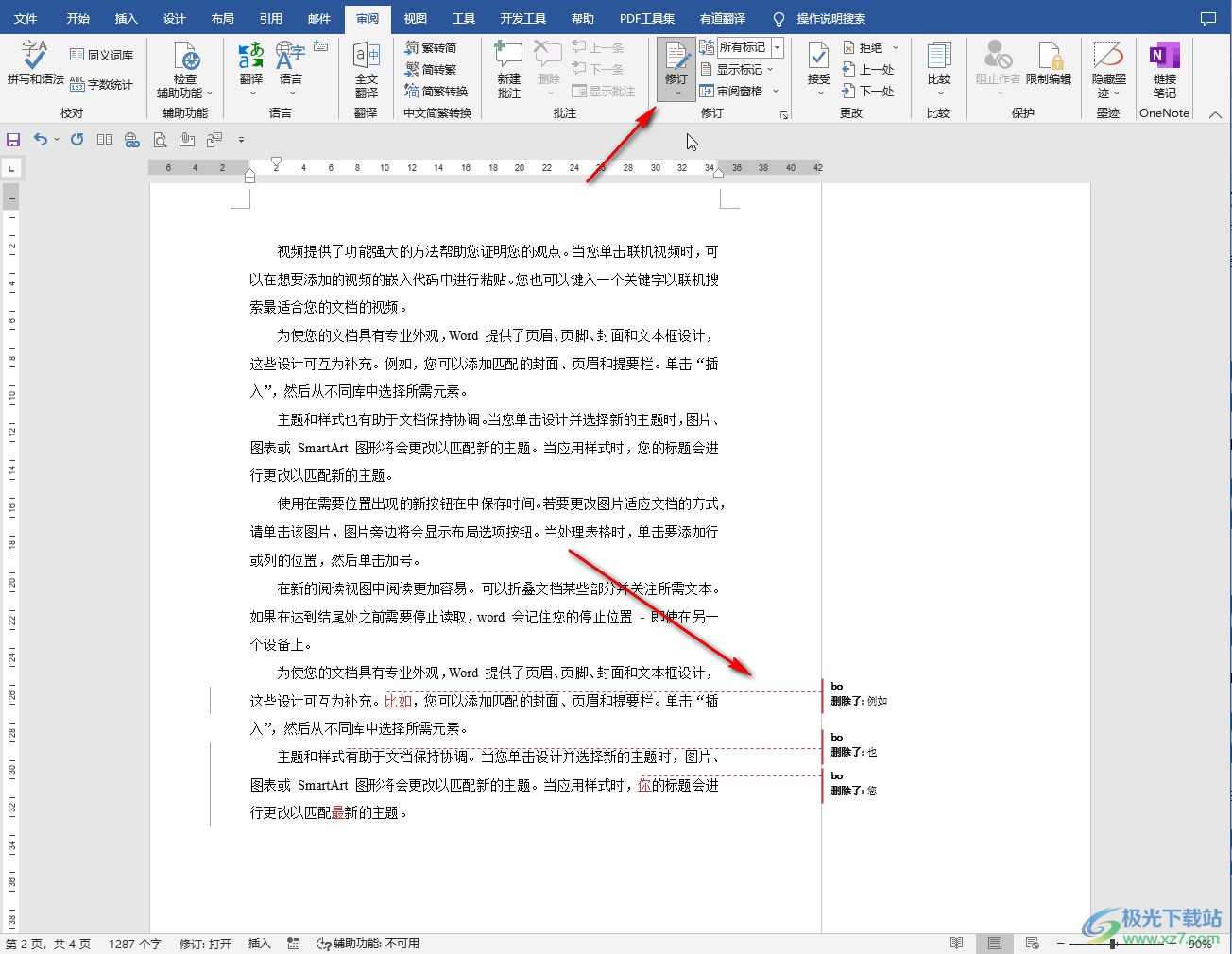
第四步:方法2.点击“修订”按钮旁边如图所示的下拉箭头,选择“无标记”或者“原始版本”就可以去除右侧的修订了;
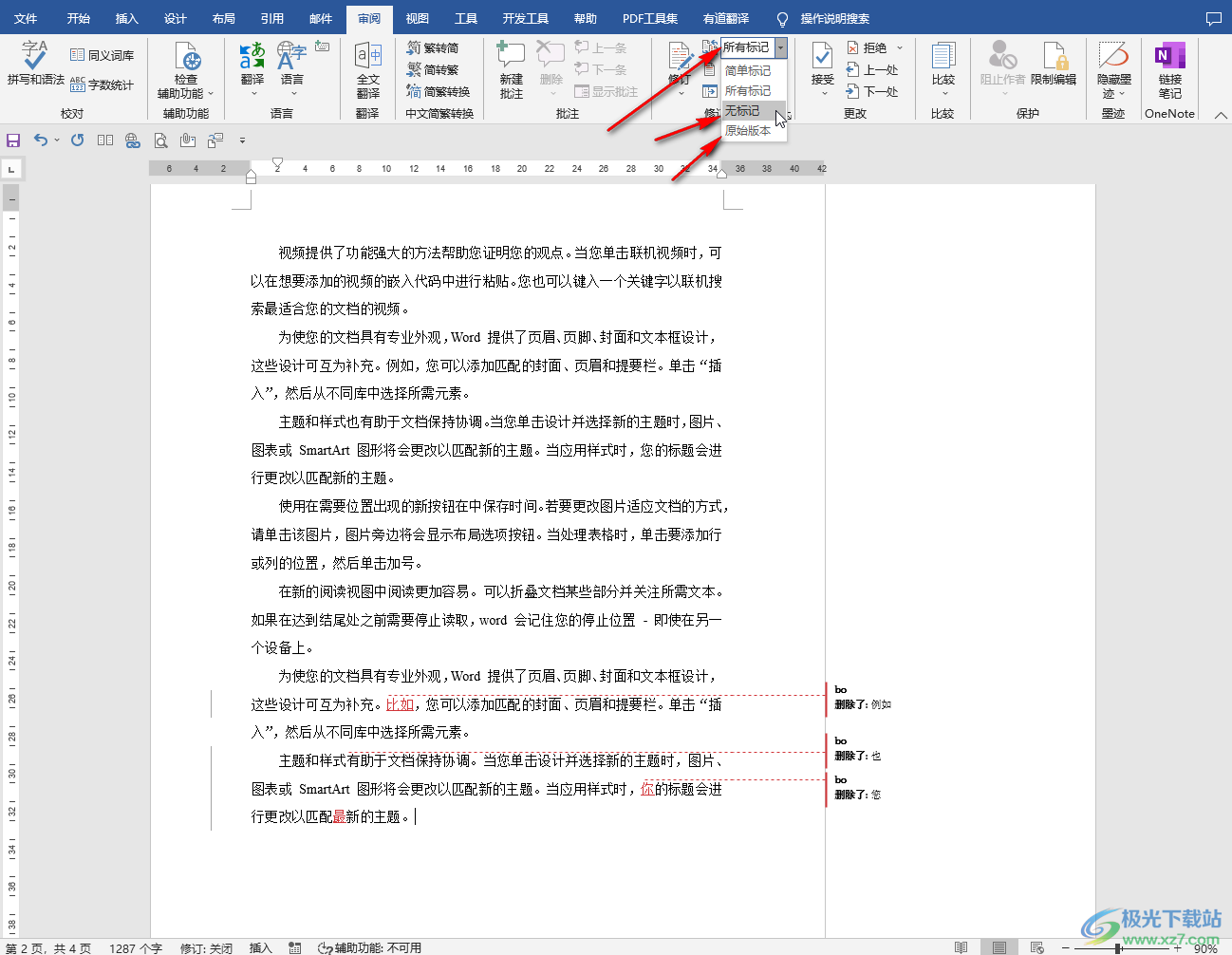
第五步:方法3.我们也可以根据修订的内容选择“接受”或者“拒绝”修订;
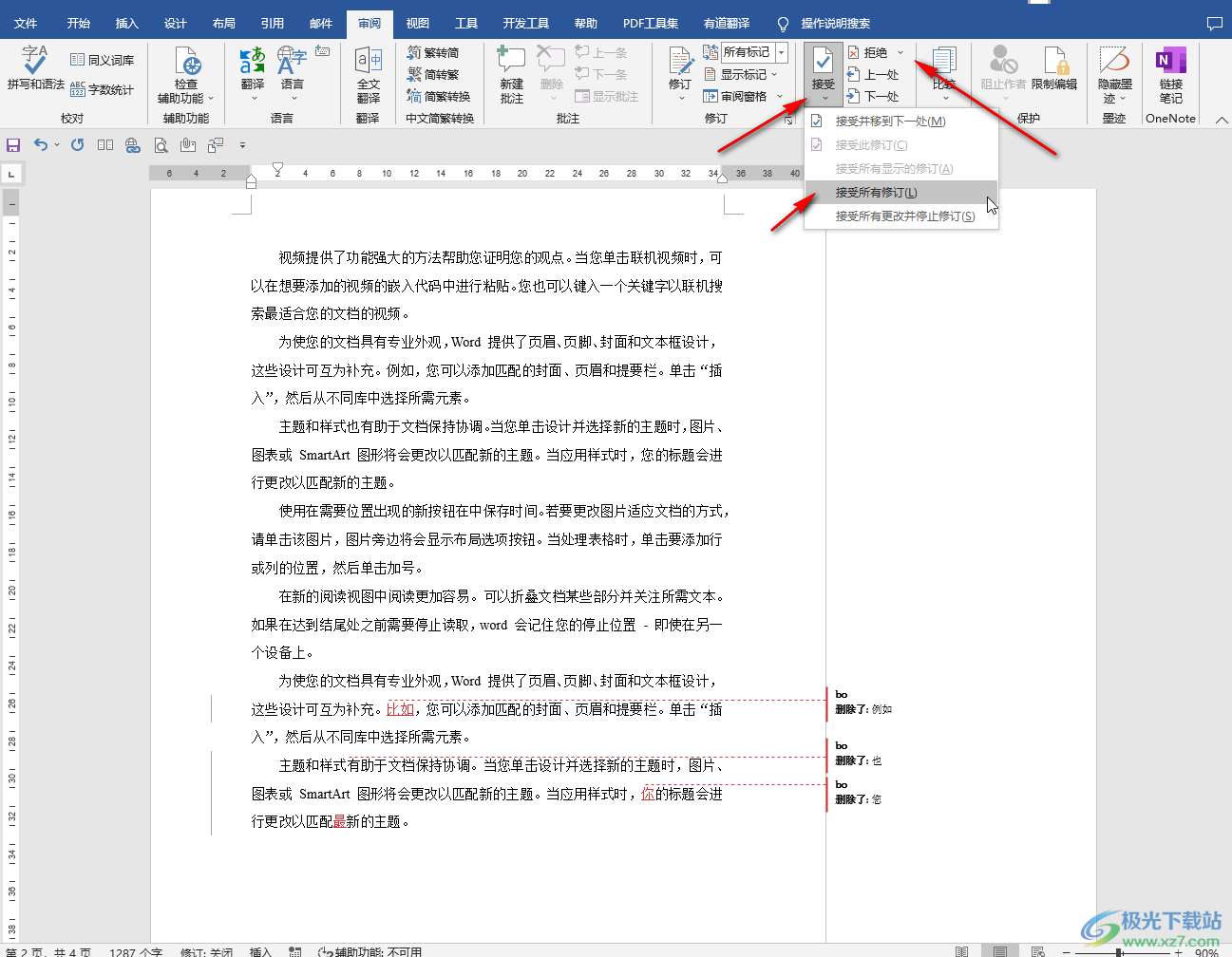
第六步:就可以看到成功将右侧的批注栏删除了。
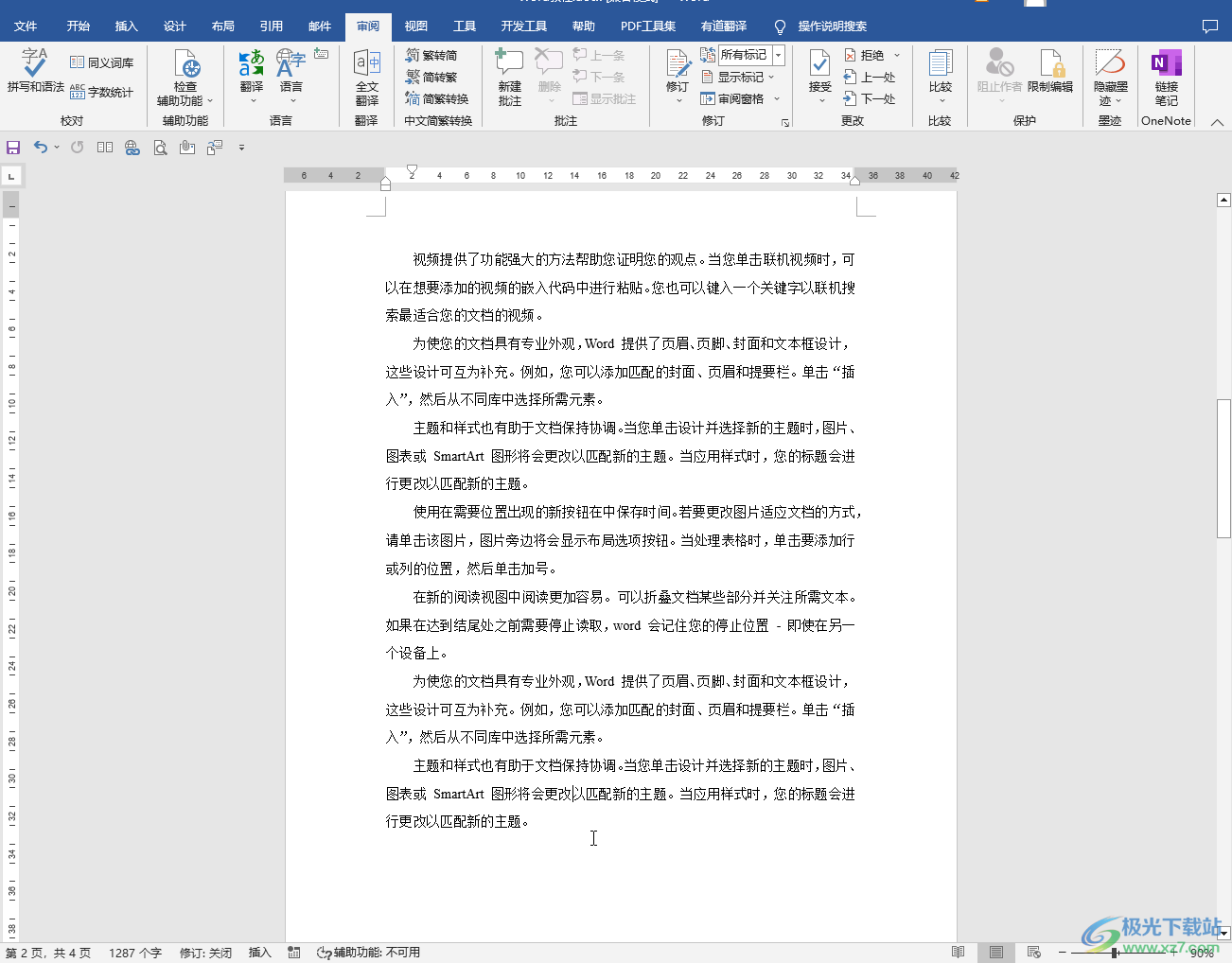
以上就是Word文档中去除右侧批注栏的方法教程的全部内容了。在使用方法2去除修订内容时,选择“无标记”就是接受了全部修订的结果,选择“原始版本”就是拒绝了所有修订的结果,小伙伴们可以根据自己的实际需要进行选择设置。我们也可以在界面下方的状态栏点击“修订”按钮设置修订状态的打开或关闭,如果界面下方的状态栏中没有显示“修订”,我们可以右键点击状态栏空白处后在展开的选项中点击进行勾选开启。
